Психолог объяснила, какое значение может скрываться за десятью наиболее распространенными сюжетами снов.
Доктор Кармен Харра утверждает, что, если вы забываете сны, это вовсе не значит, что они вам не снятся.
Эксперт объяснила, что наше подсознание пытается сказать нам, когда нам снятся кошмары.
Американский психолог Кармен Харра (Carmen Harra), написавшая книгу «Полные решимости: как найти любовь и верность с помощью теории семи архетипов» («Committed: Finding Love and Loyalty Through the Seven Archetypes»), пролила свет на значение десяти наиболее распространенных сюжетов снов, включая смерть, змей и паралич, а также измену, полеты и падения.
Доктор Кармен также рассказала, что именно наше подсознание пытается сказать нам в те моменты, когда вы видим кошмары во сне.
«Поскольку сны рождаются в нашем подсознании, они могут помочь разобраться в наших потаенных страхах, потребностях и желаниях, — объяснила эксперт. — Сны заставляют нас прислушиваться к своим чувствам и состоянию души. Мы видим их в основном во время фазы быстрого сна, когда активность мозга высока — почти как в состоянии бодрствования».
По словам доктора Кармен, даже если вы забываете ваши сны, это вовсе не значит, что они вам не снятся. Люди обычно видят от четырех до семи снов за ночь. Эксперт рассказала, что значат десять наиболее распространенных снов.
1. Преследование
Сны, в которых вас преследует какой-то человек, животное или некая пугающая фигура, сигнализируют о наличии тревоги или страха в реальном мире.
Доктор Кармен объяснила: «Если вам снится, что вас преследуют, вполне возможно, вы старательно избегаете каких-то проблем в жизни наяву. Этот сон значит, что, вместо того чтобы встретить лицом к лицу неприятную ситуацию, вы старательно ее избегаете.
Это также может означать, что вы не хотите открыть ваше сознание навстречу новым возможностям и перспективам или что вы не хотите признавать некую часть себя, которую вы подавляете.
Преследование указывает на наличие страхов, с которыми вы, возможно, не хотите справляться, или людей, которых вы, вероятно, не хотите видеть. Если же во сне вы выступаете в роли преследователя, это признак вашей амбициозности, решимости и стремления не отставать от других».
2. Измена
Сны, в которых ваш любимый человек изменяет вам, могут вызвать такие сильные эмоции, что вы проснетесь рассерженным на своего партнера. Хорошая новость заключается в том, что сны о неверности редко оборачиваются неверностью в реальном мире. Однако такие сны указывают на вашу внутреннюю неуверенность и комплексы.
Эксперт объяснила: «Если во сне изменили вам, вы, возможно, чувствуете, что в ваших отношениях наяву вами пренебрегают. Нехватка внимания или доверия со стороны вашего партнера может заставить ваше подсознание продуцировать различные сценарии неверности. Возможно, вы боитесь оказаться брошенным, потому что сны о неверности зачастую основаны на прошлом опыте человека, которого мог бросить его бывший партнер или родительская фигура.
Сны про измену должны заставить вас задуматься о том, как вы относитесь к самому себе. Сны про измену, в которых партнер выбирает кого-то другого, а не вас, гораздо чаще видят люди с низкой самооценкой, убежденные, что другие красивее и лучше них.
В некоторых случаях увидеть во сне, как ваш партнер изменяет вам, — это красный флажок, указывающий на то, что вы, возможно, не хотите посмотреть правде в глаза и признать, что партнер изменяет вам в реальности.
Однако если во сне изменяете вы, это может означать, что вы боретесь с чувством вины — что вы каким-то образом сами себя предали. Такой сон может также указывает, что ваш партнер не удовлетворяет вас в полной мере».
3. Смерть
Сон о смерти — это, вероятно, самый страшный сон из всех возможных, но успокойтесь: это вовсе не знак того, что скоро вы действительно потеряете кого-то из близких. Сон о смерти скорее служит метафорой окончания чего-то значимого или начала новой главы в жизни.
Доктор Кармен объяснила: «Если вам снится сон о вашей собственной смерти, это свидетельствует о том, что вы проходите некий этап в саморазвитии, некую важную трансформацию. Часть вас уже умерла, чтобы взамен родилось что-то новое.
Возможно, вы отказываетесь от прежнего образа поведения и деструктивных привычек. Возможно, вы слишком многим жертвуете наяву, отдавая весомую часть себя другим. Если вы видите собственную смерть, это может означать, что вы хотите избавиться от каких-то существенных обязательств или трудностей в вашей жизни.
Если вам снится уход из жизни кого-то из близких — родителей, братьев, сестер или ребенка, — это значит, что ваши отношения с этим человеком развиваются. С другой стороны, сон о смерти бывшего указывает на то, что вы затаили обиду на него и что ваши чувства к нему действительно умерли.
Иногда сны о смерти — это тревожные звонки. Ваше сознание пытается привлечь ваше внимание к чему-то, что необходимо решить, — к примеру, изменить нездоровый образ жизни.
Если вам снится кто-то, кого уже не в живых, это значит, что его дух пытается передать вам какое-то важное послание или вам хочется примириться с его уходом из жизни. Такие сны могут помочь вам справиться с потерей любимого человека или закрыть гештальты, не закрытые при жизни. Сны о тех, кто уже умер, могут помочь вам сохранить особую связь с этими людьми».
4. Падение
Скорее всего, сны о падении снились вам не один раз. Падения с высоты — с крыши здания, с утеса или с самолета — нельзя назвать слишком приятными снами, однако в физическом мире они несут в себе иное значение.
«Сны, в которых вы падаете с большой высоты, указывают на потерю контроля над обстоятельствами или на неуверенность в прочности вашего нынешнего положения, — объяснила психолог. — Падение также может означать, что вы принимаете неправильные решения и двигаетесь в неверном направлении. Согласно фрейдистской психологии, если во сне вы падаете, это значит, что вы забыли о благоразумии и готовы поддаться любому искушению или сексуальным желаниям».
5. Полет
Полеты во сне часто воспринимаются как нечто позитивное и радостное. Такие сны относятся к категории осознанных сновидений и вызывают чувства контроля над ситуацией и освобождения от чего-то гнетущего или обременяющего.
«В противовес падениям сны о полете свидетельствуют о контроле над ситуацией и личностной силе. Такие сны означают, что вы расширили понимание и обрели преимущество в различных ситуациях в вашей жизни, — объяснила психолог. — Полет символизирует, что все возможно и что вы в силах добиться чего угодно. Если во сне вы летаете высоко, если вы наслаждаетесь видом внизу, это значит, вы мотивированы и полны надежд. Что вы освободились от напряжения и давления.
Если же вам страшно, когда вы летите во сне, возможно, вы боитесь трудностей. Если вы сталкиваетесь с препятствиями во время полета, возможно, в вашей жизни есть люди или ситуации, которые мешают вам добиться успеха, и на это стоит обратить внимание».
6. Нагота
Вы только что пришли на работу и здороваетесь с коллегами, но все они глядят на вас с выражением шока на лицах. Вы смотрите на себя и понимаете, что на вас нет никакой одежды — или есть только ее часть. Такие сны могут вызывать тревогу и страх, не говоря уже о сильном стыде. Тем не менее, это довольно распространенный сюжет сна.
«Если в вашем сне вы голый, вероятно, есть что-то, что заставляет вас чувствовать себя уязвимым или беспомощным. Если вы приходите на работу или в школу голым, возможно, вы не готовы к заданию или проекту, которого от вас ждут, — объяснила психолог. — Если вы внезапно осознаете, что на вас костюм Адама, и готовы провалиться сквозь землю от стыда, возможно, вы чувствуете стыд или вину за то, что совершили наяву. Поскольку одежда — это способ спрятать себя, нагота означает раскрытие ваших истинных эмоций, мыслей и намерений перед взорами других. Такая перспектива многим может показаться весьма некомфортной.
В зависимости от того, как вы себя чувствуете во сне, появление голым на каком-то мероприятии также может выражать вашу потребность во внимании, ваше высокомерие или выдуманные вами самими комплексы. Если вам нравится ваша нагота, это значит, что вы совершенно открыты, честны и беззаботны. Если кроме вас никто вашу наготу не замечает, это значит, что беспокоящие вас проблемы существуют исключительно в вашей голове и никто другой их не видит».
7. Змеи
Независимо от того, нравятся ли вам змеи или они вызывают у вас отвращение, эти существа могут с легкостью заползти в ваши сны. Их появление там не имеет однозначного толкования. Они могут нести как положительное, так и отрицательное значение — в зависимости от того, как вы интерпретируете ваши эмоции.
Доктор Кармен объяснила: «Из всех животных именно змеи чаще всего появляются в снах людей. Толкование таких снов во многом зависит от того, как вы относитесь к змеям. Если негативно, то сны с участием змей свидетельствуют о непредсказуемости, угрозе или предательстве. Если вы убиваете змею во сне или если она уже мертва, это значит, что угроза уже миновала. Змея во сне может указывать на присутствие „змеи» в реальной жизни — человека, способного на предательство или зло.
Если вы интерпретируете образ змеи в положительном ключе, змеи в ваших снах — это свидетельство креативности, излечения и трансформации. Помните, что змеи могут менять кожу, — люди тоже способны расти и меняться. Фрейд видел в змеях символ сексуальности, то есть, если вы боитесь змеи в вашем сне, возможно, в реальной жизни вы боитесь близости или обязательств в ваших отношениях».
8. Зубы
Многие считают, что сны про зубы всегда свидетельствуют о чем-то неприятном и опасном. Когда во сне у вас выпадают зубы, это вряд ли может указывать на что-то хорошее, верно? Однако, как и во всех остальных случаях, сны о зубах заставляют нас заглянуть глубже внутрь себя и разобраться в том, что происходит в нашей повседневной жизни.
Доктор Кармен сказала следующее: «Миллионы теорий окружают сны о зубах. Одна из них гласит, что такие сны свидетельствуют, что вы встревожены по поводу вашей привлекательности, внешности и того, нравитесь вы другим или нет. Такие сны могут быть связаны с тщеславием, а также с неспособностью выразить себя или эффективно общаться.
Возможно, вы в какой-то степени нечестны. Выпадающие или гнилые зубы могут указывать на чувство стыда или ощущение бессилия. Одно из самых пессимистичных толкований — что выпадение зубов указывает на плохое питание и даже смерть. Но есть и другие теории — к примеру, выпадение зуба может означать, что скоро вы станете богаче».
9. Сдача экзамена
Как будто мало нам экзаменов в реальной жизни! Они появляются даже в наших снах. Более того, в подавляющем большинстве случаев сны об экзаменах вызывают у нас невероятную тревогу и расстройство: мы не знаем ни одного ответа, а в нашей ручке внезапно заканчиваются чернила.
Психолог объяснила это так: «Одно из основных толкований сна об экзамене — что вы в буквальном смысле скоро будете проходить некое испытание в той или иной сфере жизни или же вас будут проверять. Этот сон непосредственным образом связан с тревогой и неопределенностью результатов предстоящего испытания.
Страх, что вы провалитесь на экзамене, указывает на то, что вы, возможно, чувствуете себя не готовым к чему-то и что вам не хватает уверенности в своих силах. Экзамены во сне также могут означать, что вы ставите себе слишком высокую планку и таким образом обрекаете себя на провал».
10. Паралич
Неспособность двигаться или говорить, которую вы испытываете во сне, внушает ужас. В дополнение к различным оттенкам смысла такой сон может быть отражением того мышечного паралича, который естественным образом возникает в фазе быстрого сна.
«Ощущение парализованности во сне означает те противостояния, в которых вы все еще не в силах действовать. Это могут быть не только сны о полном параличе, но и сны, в которых вы внезапно лишаетесь способности выполнять самые обычные действия — стоять, подниматься по лестнице, брать в руки предметы или убегать, если нужно, — объяснила доктор Кармен. — Неспособность двигаться во сне отражает неспособность достичь какой-то цели в реальном мире. Такие сны могут стать следствием воздействия сильных факторов стресса — нехватка денег, проблемы на работе, болезнь, семейные неурядицы или ссора с партнером».
«Чтобы лучше понимать свои сны, необходимо для начала разобраться, какие аспекты вашей жизни наяву заставляют вас испытывать наиболее сильные эмоции, такие как гнев, страх, неполноценность или радость. Также очень важно помнить, что сны редко отражают реальность буквально. Сны гораздо теснее связаны с процессами и теми чувствами, которые вы испытываете, ложась в кровать», — подытожила психолог.
Материалы ИноСМИ содержат оценки исключительно зарубежных СМИ и не отражают позицию редакции ИноСМИ.
- Статья
- Чтение занимает 8 мин
-
-
Эти функции выполняют поиск записей в таблице.
Посмотрите это видео, чтобы узнать, как использовать функции Filter, Search и LookUp:
Описание
Функция Filter находит записи в таблице, соответствующие заданным условиям формулы. Используйте функцию Filter, чтобы найти набор записей, соответствующих одному или нескольким условиям, или удалить наборы, не соответствующие заданным условиям.
Функция LookUp находит первую запись в таблице, соответствующую условиям формулы. Используйте функцию LookUp, чтобы найти отдельную запись, соответствующую одному или нескольким условиям.
В обоих случаях формула вычисляется для каждой записи этой таблицы. Записи, возвращающие значение true, включаются в результат. Помимо обычных операторов формулы, вы можете использовать операторы поиска соответствий подстроки in и exactin.
Поля обрабатываемой в настоящее время записи доступны в формуле. Используйте оператор ThisRecord или просто укажите поля по имени, как указываются любые другие значения. Оператор As также можно использовать для присвоения имени обрабатываемой записи, что упростит понимание формулы и обеспечивает доступность вложенных записей. Дополнительные сведения см. в приведенных ниже примерах и в описании работы с областью записи.
Функция Search находит записи в таблице, содержащие строку в одном из столбцов. Строка может находиться в любом месте столбца. Например, выполняя поиск по фразе rob или bert, соответствие может быть обнаружено в столбце со словом Robert. При поиске регистр не учитывается. В отличие от функций Filter и LookUp, функция Search выполняет поиск при помощи одной строки, а не формулы.
Функции Filter и Search возвращают таблицу, которая содержит те же столбцы, что и исходная таблица, и записи, соответствующие заданным условиям. Функция LookUp возвращает только первую найденную запись после применения формулы для сведения записи к одному значению. Если записи не обнаружены, функции Filter и Search возвращают пустую таблицу, а функция LookUp — пустое значение.
Таблицы в Power Apps представлены значением, как любая строка или число. Их можно передавать в функции и получать в качестве результата выполнения функций. Функции Filter, Search и LookUp не изменяют исходную таблицу, а принимают ее в качестве аргумента и возвращают таблицу, запись или отдельное значение из нее. Подробнее см. в описании работы с таблицами.
Делегирование
По возможности Power Apps будет делегировать операции фильтрации и сортировки источнику данных и пролистывать результаты по запросу. Например, при запуске приложения, которое отображает элемент управления Коллекция, заполненный данными, только первый набор записей будет изначально передан на устройство. По мере пролистывания будут отображаться дополнительные данные из источника данных. В результате уменьшается время запуска приложения или доступа к очень большим наборам данных.
Однако делегирование может не всегда быть возможно. Источники данных отличаются в зависимости от функций и операторов, которые они поддерживают с делегированием. Если полное делегирование формулы невозможно, среда разработки пометит предупреждением ту часть, которую невозможно делегировать. По возможности следует изменить формулу, чтобы избежать функций и операторов, которые невозможно делегировать. В списке делегирования приводятся сведения о том, какие источники данных и операции можно делегировать.
Если делегирование невозможно, Power Apps будет извлекать только небольшой набор записей для локальной работы. Функции фильтрования и сортировки будут работать с уменьшенным набором записей. Сведения, доступные в коллекции, могут не представлять полную картину, что может запутать пользователей.
Дополнительные сведения см. в обзоре делегирования.
Синтаксис
Filter(Table, Formula1 [, Formula2, … ] )
- Table — обязательный аргумент. Таблица для поиска.
- Formula(s) — обязательный аргумент. Формула, по которой вычисляется каждая запись этой таблицы. Функция возвращает все записи, возвращающие значение true. Можно ссылаться на любые столбцы в таблице. Если указано несколько формул, их результаты объединяются с результатами функции And.
Search(Table, SearchString, Column1 [, Column2, … ] )
- Table — обязательный аргумент. Таблица для поиска.
- SearchString — обязательный параметр. Строка для поиска. Если указать пустое значение или пустую строку, возвращаются все записи.
- Column(s) — обязательный параметр. Имена столбцов в таблице для поиска. Столбцы для поиска должны содержать текст. Имена столбцов должны быть строками, заключенными в двойные кавычки. Тем не менее эти имена должны быть статическими и не могут вычисляться с помощью формулы. Если параметр SearchString найден в данных любого из этих столбцов в виде частичного совпадения, возвращается полная запись.
Примечание
Для источников данных SharePoint и Excel, содержащих имена столбцов с пробелами, вместо каждого пробела укажите «_x0020_». Например, «Имя столбца» укажите как «Имя_x0020_столбца».
LookUp(Table, Formula [, ReductionFormula ] )
- Table — обязательный аргумент. Таблица для поиска. В пользовательском интерфейсе синтаксис показан как источник над полем функции.
- Formula — обязательный аргумент.
Формула, по которой вычисляется каждая запись этой таблицы. Функция возвращает первую запись, которая возвращает значение true. Можно ссылаться на любые столбцы в таблице. В пользовательском интерфейсе синтаксис показан как условие над полем функции. - ReductionFormula — необязательный параметр. Эта формула вычисляется по найденной записи, а затем эта запись сводится к одному значению. Можно ссылаться на любые столбцы в таблице. Если этот параметр не задан, функция возвращает полную запись из таблицы. В пользовательском интерфейсе синтаксис показан как результат над полем функции.
Примеры
В приведенных ниже примерах используется источник данных IceCream.
| Формула | Описание | Результат |
|---|---|---|
| Filter( IceCream, OnOrder > 0 ) | Возвращает записи, где OnOrder больше нуля. |  |
| Filter( IceCream, Quantity + OnOrder > 225 ) | Возвращает записи, где сумма значений в столбцах Quantity и OnOrder больше 225. | 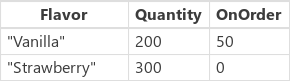 |
| Filter( IceCream, «chocolate» in Lower( Flavor ) ) | Возвращает записи, где слово chocolate присутствует в именах в столбце Flavor, независимо от регистра. | 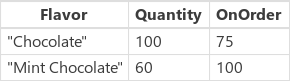 |
| Filter(IceCream, Quantity < 10 && OnOrder < 20) | Возвращает записи, где значение столбца Quantity меньше 10, а столбца OnOrder меньше 20. Так как записи, соответствующие заданным условиям, отсутствуют, возвращается пустая таблица. |  |
| Search( IceCream, «choc», «Flavor» ) | Возвращает записи, где строка choc присутствует в именах в столбце Flavor, независимо от регистра. | 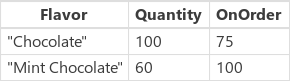 |
| Search( IceCream, «», «Flavor» ) | Так как условия поиска не заданы, возвращаются все записи. |  |
| LookUp( IceCream, Flavor = «Chocolate», Quantity ) | Ищет запись со значением столбца Flavor равным Chocolate (в этом случае найдена только одна запись). Для первой найденной записи возвращает значение столбца Quantity. | 100 |
| LookUp( IceCream, Quantity > 150, Quantity + OnOrder ) | Ищет запись со значением столбца Quantity большим 150 (в этом случае таких записей несколько). Для первой найденной записи (в этом случае Vanilla в столбце Flavor) возвращает сумму значений в столбцах Quantity и OnOrder. | 250 |
| LookUp( IceCream, Flavor = «Pistachio», OnOrder ) | Ищет запись со значением столбца Flavor равным Pistachio (в этом случае такие записи отсутствуют). Так как запись не найдена, функция Lookup возвращает пустое значение. | blank |
| LookUp( IceCream, Flavor = «Vanilla» ) | Ищет запись со значением столбца Flavor равным Vanilla (в этом случае найдена только одна запись). Так как формула сведения не применялась, возвращается целая запись. | { Flavor: «Vanilla», Quantity: 200, OnOrder: 75 } |
Фильтрация с помощью столбцов выбора
В следующем примере используется таблица Учетная запись в Microsoft Dataverse как источник данных. В этом примере показано, как функция Filter создает список учетных записей на основе выбранных значений элемента управления поля со списком:
Пошаговое руководство
-
Откройте пустое приложение.
-
Добавьте новый экран, выбрав вариант Создать экран.
-
На вкладке Вставить выберите Коллекция, затем выберите Вертикальная.
-
На вкладке Свойства правой панели откройте Источник данных, затем выберите Учетные записи.
-
(Необязательно) В списке Макет выберите разные варианты.
-
На вкладке Вставить выберите Входные данные, затем выберите Поле со списком. Повторите этот шаг, чтобы добавить еще два элемента управления поля со списком.
-
Для каждого элемента управления поля со списком на вкладке Свойства правой панели откройте Источник данных, затем выберите Учетные записи. Выберите Изменить рядом с параметром Поля, затем выберите значения Основной текст и SearchField. Параметр Основной текст должен быть столбцом вариантов, который вы хотите добавить в поле со списком. Повторите этот шаг для других двух элементов управления поля со списком.
-
Теперь выберите элемент управления Коллекция и задайте для свойства Items следующую формулу:
Filter(Accounts, 'Industry' = ComboBox3.Selected.Industry||IsBlank(ComboBox3.Selected.Industry), 'Relationship Type' = ComboBox2.Selected.'Relationship Type'|| IsBlank(ComboBox2.Selected.'Relationship Type'), 'Preferred Method of Contact' = ComboBox1.Selected.'Preferred Method of Contact'|| IsBlank(ComboBox1.Selected.'Preferred Method of Contact'))
Оптимизация поиска
В приведенных ниже примерах используется источник данных IceCream.
В большинстве приложений вы можете ввести один или несколько символов в текстовом поле, чтобы отфильтровать список в большом наборе данных. При вводе в списке отображаются только те записи, которые соответствуют заданным условиям поиска.
Примеры, приведенные в остальной части статьи, — это результаты поиска в списке Customers, содержащие следующие данные:
Чтобы создать этот источник данных в виде коллекции, создайте элемент управления Button (Кнопка) и задайте в качестве значения свойства OnSelect следующую формулу:
ClearCollect( Customers, Table( { Name: «Fred Garcia», Company: «Northwind Traders» }, { Name: «Cole Miller», Company: «Contoso» }, { Name: «Glenda Johnson», Company: «Contoso» }, { Name: «Mike Collins», Company: «Adventure Works» }, { Name: «Colleen Jones», Company: «Adventure Works» } ) )
Как показано в этом примере, вы можете вывести список записей в элемент управления Gallery (Коллекция) в нижней части экрана. В верхней части экрана можно добавить элемент управления для Text input (Ввод текста) под названием SearchInput, что позволит пользователям указывать интересующие их записи.
При вводе символов в текстовом поле SearchInput результаты в коллекции автоматически фильтруются. В этом случае в коллекции будут отображаться записи, где имена клиентов (не названия компаний) начинаются с последовательности символов, указанных в текстовом поле SearchInput. Если пользователь введет в поле поиска co, в коллекции отобразятся следующие результаты:
Чтобы выполнить фильтрацию результатов по столбцу Name, задайте в качестве значения свойства Items элемента управления Gallery одну из этих формул:
| Формула | Описание | Результат |
|---|---|---|
| Filter( Customers, StartsWith( Name, SearchInput.Text ) ) | Фильтрует источник данных Customers по записям, в которых искомая строка находится в начале столбца Name. При проверке регистр не учитывается. Если пользователь введет в поле поиска co, в коллекции отобразятся следующие результаты: Colleen Jones и Cole Miller. В этом случае значение Mike Collins не отобразится, так как в столбце Name запись не начинается с искомой строки. | 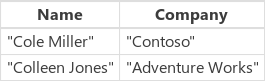 |
| Filter( Customers, SearchInput.Text in Name ) | Фильтрует источник данных Customers по записям, в которых искомая строка находится в любом положении в столбце Name. При проверке регистр не учитывается. Если пользователь введет в поле поиска co, в коллекции отобразятся следующие результаты: Colleen Jones, Cole Miller и Mike Collins. Это связано с тем, что записи столбца Name содержат искомую строку (в любом положении). | 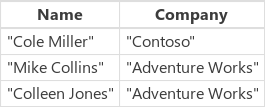 |
| Search( Customers, SearchInput.Text, «Name» ) | Как и при использовании оператора in, функция Search выполняет поиск соответствий во всех положениях записей в столбце Name. Имя столбца необходимо заключить в двойные кавычки. | 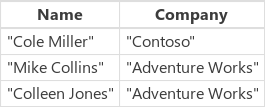 |
Вы можете расширить область поиска, добавив столбец Company и Name:
| Формула | Описание | Результат |
|---|---|---|
| Filter( Customers, StartsWith( Name, SearchInput.Text ) || StartsWith( Company, SearchInput.Text ) ) | Фильтрует источник данных Customers по записям, в которых записи в столбце Name или Company начинаются со строки поиска (например, co). Если функция StartsWith возвращает значение true, оператор || также возвращает значение true. | 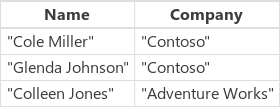 |
| Filter( Customers, SearchInput.Text in Name || SearchInput.Text in Company ) | Фильтрует источник данных Customers по записям, в которых искомая строка (например, co) находится в любом положении в столбце Name или Company. | 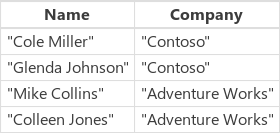 |
| Search( Customers, SearchInput.Text, «Name», «Company» ) | Как и при использовании оператора in, функция Search ищет в источнике данных Customers записи, в которых искомая строка (например, co) находится в любом положении в столбце Name или Company. В отличие от функции Filter, функцию Search проще записывать и читать. Это следует учитывать, если вы хотите указать несколько столбцов и операторов in. Имена столбцов необходимо заключить в двойные кавычки. | 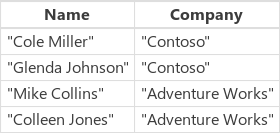 |
- Статья
- Чтение занимает 4 мин
В этом руководстве объясняется, как написать код, который позволяет проверить переменные и изменить путь выполнения на основе этих переменных. Вы напишете код C# и сможете просмотреть результаты его компиляции и выполнения. Это руководство содержит ряд уроков, в которых рассматриваются конструкции ветвления и циклов в C#. В рамках этих занятий вы ознакомитесь с основами языка C#.
Предварительные требования
Для работы с руководством вам потребуется компьютер, настроенный для разработки в локальной среде. В Windows, Linux или macOS для создания, сборки и запуска приложений можно использовать .NET CLI. Для Mac и Windows можно использовать Visual Studio 2019. Инструкции по настройке см. в статье Настройка локальной среды.
Принятие решений с помощью оператора if
Создайте каталог с именем branches-tutorial. Сделайте его текущим, выполнив следующую команду:
dotnet new console -n BranchesAndLoops -o .
Важно!
В шаблонах C# для .NET 6 используются операторы верхнего уровня. Ваше приложение может не соответствовать коду в этой статье, если вы уже выполнили обновление до предварительных версий .NET 6. Дополнительные сведения см. в статье Новые шаблоны C# для создания инструкций верхнего уровня.
Пакет SDK для .NET 6 также добавляет набор неявных директив global using для проектов, использующих следующие пакеты SDK:
- Microsoft.NET.Sdk
- Microsoft.NET.Sdk.Web
- Microsoft.NET.Sdk.Worker
Эти неявные директивы global using включают наиболее распространенные пространства имен для соответствующего типа проектов.
Эта команда создает консольное приложение .NET в текущем каталоге. Откройте файл Program.cs в любом редакторе и замените содержимое следующим кодом:
using System;
int a = 5;
int b = 6;
if (a + b > 10)
Console.WriteLine("The answer is greater than 10.");
Чтобы выполнить этот код, введите dotnet run в окне консоли. В консоли должно появиться сообщение The answer is greater than 10 (Ответ больше 10). Измените объявление b, чтобы сумма была меньше 10:
int b = 3;
Введите dotnet run еще раз. Так как ответ меньше 10, никакие данные не выводятся. Проверяемое условие имеет значение false. У вас еще нет кода для выполнения, так как вы написали только одну из возможных ветвей для оператора if — ветвь true.
Совет
Вероятнее всего, при изучении C# (как и любого другого языка программирования) вы будете допускать ошибки в коде. Компилятор найдет ошибки и сообщит о них. Внимательно просмотрите выходные данные ошибки и код, вызвавший ошибку. Как правило, сведения о причине ошибки можно найти в сообщении об ошибке компилятора.
В первом примере показаны возможности if и логические типы. Логическое значение — это переменная, которая может иметь одно из двух значений: true или false. Логические переменные в C# определяются особым типом — bool. Оператор if проверяет значение bool. Если значение true, выполняется оператор, следующий после if. В противном случае он пропускается. Этот процесс проверки условий и выполнения операторов на основе этих условий предоставляет широкие возможности.
Объединение операторов if и else
Чтобы выполнить разный код в ветвях true и false, создайте ветвь else, которая будет выполняться, если условие имеет значение false. Попробуйте создать ветвь else. Добавьте две последние строки из приведенного ниже кода (первые четыре должны быть уже добавлены):
int a = 5;
int b = 3;
if (a + b > 10)
Console.WriteLine("The answer is greater than 10");
else
Console.WriteLine("The answer is not greater than 10");
Оператор после ключевого слова else выполняется, только если проверяемое условие имеет значение false. Объединив операторы if и else с логическими условиями, вы получите все необходимые возможности для обработки условий true и false.
Важно!
Отступы под операторами if и else предназначены только для удобства чтения. В языке C# необязательно ставить отступы или пробелы. Операторы после ключевого слова if или else будут выполняться на основе условия. Во всех строках в примерах кода, представленных в этом руководстве, отступы традиционно соответствуют потоку управления операторов.
Так как отступ не обязателен, используйте скобки { и }, если нужно указать несколько операторов в блоке кода, который выполняется в зависимости от условий. Программисты C# обычно используют эти фигурные скобки во всех предложениях if и else. Следующий пример аналогичен тому, который вы создали. Измените код выше, чтобы он соответствовал следующему коду:
int a = 5;
int b = 3;
if (a + b > 10)
{
Console.WriteLine("The answer is greater than 10");
}
else
{
Console.WriteLine("The answer is not greater than 10");
}
Совет
Все примеры кода в следующих разделах руководства содержат фигурные скобки в соответствии с принятой практикой.
Можно проверить более сложные условия. Добавьте следующий код после написанного кода:
int c = 4;
if ((a + b + c > 10) && (a == b))
{
Console.WriteLine("The answer is greater than 10");
Console.WriteLine("And the first number is equal to the second");
}
else
{
Console.WriteLine("The answer is not greater than 10");
Console.WriteLine("Or the first number is not equal to the second");
}
Символ == позволяет проверить равенство. С помощью == обозначается отличие проверки равенства от назначения, которое показано в a = 5.
&& представляет оператор and. То есть для выполнения оператора в ветви true оба условия должны иметь значение true. В этих примерах также показано, что в каждой условной ветви можно задать несколько операторов. Нужно лишь заключить их в скобки { и }. Вы также можете использовать оператор ||, который представляет оператор or. Добавьте следующий фрагмент после написанного кода:
if ((a + b + c > 10) || (a == b))
{
Console.WriteLine("The answer is greater than 10");
Console.WriteLine("Or the first number is equal to the second");
}
else
{
Console.WriteLine("The answer is not greater than 10");
Console.WriteLine("And the first number is not equal to the second");
}
Измените значения a, b и c, а также переключитесь между && и || для изучения. Так вы лучше поймете, как работают операторы && и ||.
Вы завершили первый этап. Прежде чем перейти к следующему разделу, переместим текущий код в отдельный метод. Это упростит начало работы с новым примером. Поместите существующий код в метод ExploreIf(). Вызовите этот метод в начале программы. После внесения этих изменений код должен выглядеть так:
using System;
ExploreIf();
void ExploreIf()
{
int a = 5;
int b = 3;
if (a + b > 10)
{
Console.WriteLine("The answer is greater than 10");
}
else
{
Console.WriteLine("The answer is not greater than 10");
}
int c = 4;
if ((a + b + c > 10) && (a > b))
{
Console.WriteLine("The answer is greater than 10");
Console.WriteLine("And the first number is greater than the second");
}
else
{
Console.WriteLine("The answer is not greater than 10");
Console.WriteLine("Or the first number is not greater than the second");
}
if ((a + b + c > 10) || (a > b))
{
Console.WriteLine("The answer is greater than 10");
Console.WriteLine("Or the first number is greater than the second");
}
else
{
Console.WriteLine("The answer is not greater than 10");
Console.WriteLine("And the first number is not greater than the second");
}
}
Закомментируйте вызов ExploreIf(). Это поможет упорядочить выходные данные в этом разделе.
//ExploreIf();
// запускает комментарий в C#. Комментарии — это любой текст, который должен быть сохранен в исходном коде, но не должен выполняться как код. Компилятор не создает исполняемый код из комментариев.
Использование циклов для повторения операций
В этом разделе циклы используются для повторения операторов. Добавьте следующий код после вызова ExploreIf:
int counter = 0;
while (counter < 10)
{
Console.WriteLine($"Hello World! The counter is {counter}");
counter++;
}
Оператор while проверяет условие и выполняет инструкцию или блок инструкций, следующий после while. Проверка условия и выполнение этих операторов будут повторяться, пока условие не примет значение false.
В этом примере представлен еще один новый оператор. Объект ++ после переменной counter представляет собой оператор инкремента. Он добавляет 1 к значению counter и сохраняет это значение в переменной counter.
Важно!
Напишите такой код, при выполнении которого значение условия цикла while изменится на false. В противном случае будет создан бесконечный цикл, в котором выполнение программы никогда не закончится. Это не показано в примере, так как нужно принудительно закрыть программу, нажав клавиши CTRL+C, или другим способом.
В цикле while условие проверяется, прежде чем выполнить код, который следует после while. А в цикле do … while сначала выполняется код, а потом проверяется условие. Цикл do while показан в следующем примере кода.
int counter = 0;
do
{
Console.WriteLine($"Hello World! The counter is {counter}");
counter++;
} while (counter < 10);
Этот цикл do и цикл while, приведенный выше, выводят одинаковый результат.
Работа с циклом for
Цикл for широко используется в C#. Выполните этот код:
for (int index = 0; index < 10; index++)
{
Console.WriteLine($"Hello World! The index is {index}");
}
Этот цикл работает так же, как циклы while и do, которые вы использовали ранее. Оператор for состоит из трех частей, которые отвечают за его работу.
Первая часть — для инициализатора: int index = 0; объявляет index переменной цикла и задает для ее начальное значение 0.
Средняя часть — для условия: index < 10 объявляет, что этот цикл for продолжает выполняться, пока значение счетчика меньше 10.
Последняя часть — для итератора: index++ определяет, как изменится переменная цикла после выполнения блока, следующего после оператора for. В нашем случае определяется, что значение index должно увеличиваться на 1 каждый раз, когда выполняется блок.
Поэкспериментируйте. Попробуйте использовать следующие варианты.
- Измените инициализатор, чтобы цикл начинался с другого значения.
- Измените условие, чтобы цикл заканчивался другим значением.
По окончании попробуйте самостоятельно написать код, чтобы применить полученные знания.
Есть еще одна циклическая инструкция, которая не рассматривается в этом руководстве: оператор foreach. Оператор foreach повторяет выполнения для каждого элемента в последовательности элементов. Чаще всего он используется с коллекциями, поэтому он рассматривается в следующем руководстве.
Создание вложенных циклов
Цикл while, do или for можно вложить в другой цикл, чтобы создать матрицу, комбинируя каждый элемент во внешнем цикле с каждым элементом во внутреннем цикле. Давайте сделаем это для получения набора из буквенно-цифровых пар, представляющих строки и столбцы.
Один цикл for может создавать строки:
for (int row = 1; row < 11; row++)
{
Console.WriteLine($"The row is {row}");
}
Другой цикл может создавать столбцы:
for (char column = 'a'; column < 'k'; column++)
{
Console.WriteLine($"The column is {column}");
}
Можно вложить один цикл внутрь другого для формирования пар:
for (int row = 1; row < 11; row++)
{
for (char column = 'a'; column < 'k'; column++)
{
Console.WriteLine($"The cell is ({row}, {column})");
}
}
Как видите, внешний цикл увеличивается на единицу при каждом полном выполнении внутреннего цикла. Измените порядок вложенности строк и столбцов и просмотрите изменения самостоятельно. По завершении поместите код, приведенный в этом разделе, в метод ExploreLoops().
Объединение ветвей и циклов
Теперь, когда вы ознакомились с оператором if и конструкциями цикла на языке C#, попытайтесь написать код C# для поиска суммы всех целых чисел от 1 до 20, которые делятся на 3. Вот несколько подсказок:
- оператор
%позволяет получить остаток от операции деления; - оператор
ifпредоставляет условие, которое позволяет определить, будет ли число учитываться в сумме; - цикл
forпозволяет повторить последовательность шагов для всех чисел от 1 до 20.
Попробуйте самостоятельно. Затем проверьте результат. Вы должны получить ответ «63». Один из возможных ответов можно увидеть в полном примере кода в GitHub.
Вы ознакомились с руководством по ветвям и циклам.
Теперь вы можете перейти к ознакомлению с руководством Массивы и коллекции в своей среде разработки.
Дополнительные сведения об этих понятиях см. в следующих статьях:
- Инструкции выбора
- Инструкции итерации
В табличном редакторе Microsoft Excel множество различных формул и функций. Они позволяют сэкономить время и избежать ошибок – достаточно правильно написать формулу и подставить нужные значения.
В этой статье мы рассмотрим функцию ВПР (или VLOOKUP, что означает «вертикальный просмотр»). Функция ВПР помогает работать с данными из двух таблиц и подтягивать значения из одной в другую. Использовать ее удобно, когда нужно посчитать выручку или прикинуть бюджет, если в одной таблице указан прайс-лист, а в другой количество проданного товара.
Допустим, есть таблица с количеством проданного товара и таблица с ценами на эти товары
Необходимо к каждому товару из таблицы слева добавить цену из прайса справа.
Как создать функцию ВПР в Excel
Необходимая последовательность значений в функции называется синтаксис. Обычно функция начинается с символа равенства «=», затем идет название функции и аргументы в скобках.
Записываем формулу в столбик цены (С2). Это можно сделать двумя способами:
-
Выделить ячейку и вписать функцию.
-
Выделить ячейку → нажать на Fx (Shift +F3) → выбрать категорию «Ссылки и массивы» → выбрать функцию ВПР → нажать «ОК».
После этого открывается окно, где можно заполнить ячейки аргументов формулы.
Синтаксис функции ВПР выглядит так:
=ВПР(искомое значение;таблица;номер столбца;интервальный просмотр)
В нашем случае получится такая формула:
=ВПР(A2;$G$2:$H$11;2;0)
Аргументы функции ВПР
Сейчас разберемся что и куда писать.
Со знаком равенства «=» и названием «ВПР» все понятно. Поговорим об аргументах. Они записываются в скобках через точку с запятой или заполняются в ячейки в окне функции. Формула ВПР имеет 4 аргумента: искомое значение, таблица, номер столбца и интервальный просмотр.
Искомое значение – это название ячейки, из которой мы будем «подтягивать» данные. Формула ВПР ищет полное или частичное совпадение в другой таблице, из которой берет информацию.
В нашем случае выбираем ячейку «A2», в ней находится наименование товара. ВПР возьмет это название и будет искать аналогичную ячейку во второй таблице с прайсом.
=ВПР(A2;
Таблица – это диапазон ячеек, из которых мы будем «подтягивать» данные для искомого значения. В этом аргументе используем абсолютные ссылки. Это значит, что в формуле таблица будет выглядеть как «$G$2:$H$11» вместо «G2:H11». Знаки «$» можно поставить вручную, а можно выделить «G2:H11» внутри формулы и нажать F4. Если этого не сделать, таблица не зафиксируется в формуле и изменится при копировании.
В нашем случае – это таблица с прайсом. Формула будет искать в ней совпадение с ячейкой, которую указали в первом аргументе формулы – A2 (Кофе). Нажимаем F4 и делаем ссылку абсолютной.
=ВПР(A2;$G$2:$H$11
Номер столбца – это столбец таблицы, из которой нужно взять данные. Именно из него мы будем «подтягивать» результат.
-
Формула сканирует таблицу по вертикали.
-
Находит в самом левом столбце совпадение с искомым значением.
-
Смотрит в столбец напротив, очередность которого мы указываем в этом аргументе.
-
Передает данные в ячейку с формулой.
В нашем случае – это столбец с ценой продуктов в прайсе. Формула ищет искомое значение ячейки A2 (Кофе) в первом столбце прайса и «подтягивает» данные из второго столбца (потому что мы указали цифру 2) в ячейку с формулой.
=ВПР(A2;$G$2:$H$11;2
Интервальный просмотр – это параметр, который может принимать 2 значения: «истина» или «ложь». Истина обозначается в формуле цифрой 1 и означает приблизительное совпадение с искомым значением. Ложь обозначается цифрой 0 и подразумевает точное совпадение. Приблизительный поиск и критерий «истина» обычно используют при работе с числами, а точный и «ложь» – в работе с наименованиями.
В нашем случае искомое значение – это текстовое наименование. Поэтому используем точный поиск – ставим цифру 0 и закрываем скобку.
=ВПР(A2;$G$2:$H$11;2;0)
Автозаполнение
В конце протягиваем формулу вниз до конца, в результате чего происходит автозаполнение.
Чтобы функция ВПР правильно сработала во время автозаполнения, искомое значение должно быть относительной ссылкой, а таблица – абсолютной.
-
В нашем случае искомое значение – A2. Это относительная ссылка на ячейку, потому что в ней нет знаков «$». Благодаря этому ссылка на искомое значение меняется относительно каждой строчки, когда происходит автозаполнение в другие ячейки: A2 → A3 → … → A11. Это удобно, когда необходимо повторить формулу на несколько строк, ведь ее не приходится писать заново.
-
Таблица зафиксирована абсолютной ссылкой «$G$2:$H$11». Это означает, что ссылки на ячейки не изменятся во время автозаполнения. Таким образом, расчет каждый раз будет корректным и опираться на таблицу.
ВПР и приблизительный интервальный просмотр
В предыдущем примере мы «подтягивали» значения из таблицы, используя точный интервальный просмотр. Он подходит для работы с наименованиями. Теперь разберем ситуацию, когда может понадобиться приблизительный интервальный просмотр.
Задача. В магазин привезли товар. Необходимо присвоить каждому товару размер партии, опираясь на его количество.
Товары такие же, как и в первом примере, но задача изменилась: нужно привязать формулу не к наименованию, а к количеству
Решение. Заполняем формулу ВПР в ячейке «Партия», как было показано в предыдущем примере.
Разница в том, что теперь искомое значение – число, а интервальный просмотр – истина, что означает приблизительный поиск. Получается вот такой результат:
Что произошло? Аргумент «интервальный просмотр» имеет значение 1. Это значит, что формула ВПР ищет в таблице ближайшее меньшее искомое значение.
В нашем случае количество товара «Кофе» – 380. ВПР берет это число в виде искомого значения, после чего ищет ближайшее меньшее в соседней таблице – число 300. В конце функция «подтягивает» данные из столбца напротив («Крупная»). Если количество товара «Кофе» = 340 – это «Крупная партия». Важно, чтобы крайний левый столбец таблицы, которая указана в формуле, был отсортирован по возрастанию. В противном случае ВПР не сработает.
Значения и данные во второй таблице отсортированы по убыванию – ВПР не работает
Итоги
-
Функция ВПР означает вертикальный просмотр. Она просматривает крайний левый столбец таблицы сверху вниз.
-
Синтаксис функции: =ВПР(искомое значение;таблица;номер столбца;интервальный просмотр).
-
Функцию можно вписать вручную или в специальном окне (Shift + F3).
-
Искомое значение – относительная ссылка, а таблица – абсолютная.
-
Интервальный просмотр может искать точное или приблизительное совпадение с искомым значением.
-
Приблизительный поиск и критерий «истина» обычно используют при работе с числами, а точный и «ложь» – в работе с наименованиями.
-
Порядок работы с функцией подходит для Гугл-таблиц.
anton.kopylov.ru@gmail.com
Пресс-служба Московского зоопарка
Ослабленных и истощенных котят нашли в Бурятии. Они потеряли мать и не смогли бы выжить в естественной среде обитания. В Улан-Удэ выходили диких зверят, а затем начали искать им новый дом. Столичный зоопарк принял малышей у себя.
Московский зоопарк приютил двух котят манула, спасенных в Бурятии. Малышей разместили в Центре воспроизводства редких видов животных, расположенном под Волоколамском. Манулы, или, как их еще называют, палласовы коты (второе имя звери получили в честь немецкого ученого Петра Палласа, который впервые их описал), — одни из самых редких и скрытных представителей семейства кошачьих. Вид занесен в Международную Красную книгу. Манул — символ и талисман столичного зоосада уже более 30 лет.
Котята приехали в Москву из бурятского села Мухоршибирь. Их обнаружили местные жители. Новорожденные потеряли мать, они были ослаблены и истощены. Животные уже не смогли бы выжить в дикой природе. Местные жители накормили их молоком и детской смесью, а затем передали в зоосад Этнографического музея народов Забайкалья в Улан-Удэ. Специалисты Московского зоопарка постоянно консультировали сотрудников музея, помогая им выходить хищников.
По рекомендации Росприроднадзора было решено передать манулов в Московский зоопарк. Там созданы комфортные условия для содержания и размножения этих редких животных. Когда малыши окрепли, их начали готовить к транспортировке в столицу. Звери хорошо перенесли перелет.
«Оба котенка — самки, их назвали Алиса и Брунгильда. Им около восьми месяцев. По приезде в Центр воспроизводства манулы прошли обязательный месячный карантин. Ветеринары сделали им прививки. Медицинские обследования показали, что наши новые питомцы здоровы. Пока котята живут вместе, но, когда они повзрослеют, их расселят по разным вольерам. Надеемся, что в будущем нам удастся получить от обеих самок потомство и тем самым пополнить резервную популяцию редкого вида», — рассказала Светлана Акулова, генеральный директор Московского зоопарка.
Теперь в Центре воспроизводства обитают семь манулов (также одна особь представлена в городской экспозиции зоопарка). Зоологи обеспечили им условия, близкие к естественным. Здесь животные чувствуют себя в безопасности и регулярно приносят потомство.
Когда карантин закончился, Алиса и Брунгильда переехали в свой новый вольер. Их территория включает как внутренние помещения, так и уличную часть. И хотя манулы, обладатели роскошной густой шубы, стойко переносят даже самые суровые морозы, котятам пока отапливают внутренние вольеры. Эта мера необходима, чтобы не подвергать опасности их здоровье. Когда манулов спасли, их выхаживали в тепле, иначе они могли погибнуть. Теперь же хищникам нужно время, чтобы приспособиться к низким температурам.
Манулы очень активны, они с любопытством изучают окружающий мир. Чаще всего они бегают по своим владениям, исследуют домики и прыгают по полкам, играют друг с другом. Маленькие хищники уже питаются взрослой пищей. В их рацион входят грызуны и птицы.
Алиса и Брунгильда находятся в неэкспозиционных вольерах Центра воспроизводства, а значит, посетители не могут их увидеть. Это связано со скрытным характером палласовых котов: из-за постоянного внимания людей они становятся беспокойными, взрослые особи перестают размножаться. Лишь один манул, самый общительный из группы, живет в городской части экспозиции. Понаблюдать за его повадками можно на старой территории зоосада — его клетка находится рядом с вольером панд.
Первые манулы появились в коллекции зоопарка Москвы в 1949 году, а с 1975 года столичному зоосаду одному из первых в мире удалось добиться регулярного появления потомства у этих редких зверей. С тех пор родилось почти 150 котят. Сейчас многие манулы из Москвы живут в зоопарках США, стран Европы и Азии. Столичный зоосад лидирует среди зоопарков мира по количеству родившихся котят.
В дикой природе палласовы коты обитают в Восточной Сибири, Монголии, Киргизии, предгорьях Гималаев. Но встретить их в естественной среде — большая редкость, поскольку зверь очень осторожен. Он мастер маскировки: припадая к земле или камням, кот серо-коричневого окраса практически сливается с местностью и становится незаметным. Этот навык манулы используют, когда нужно уйти от преследования, избежать встречи с хищником или поймать добычу. Логово они устраивают в расщелинах скал, небольших пещерах, под камнями. Даже тем специалистам, которые изучают манулов и проводят мониторинг их численности, не всегда удается увидеть животное. В работе им помогают фотоловушки и видеосъемка со специальных квадрокоптеров.
По оценкам зоологов, сегодня дикая популяция манулов насчитывает около 15 тысяч особей. Численность представителей этого вида кошачьих продолжает неуклонно снижаться из-за браконьерства и уничтожения естественной среды обитания. Палласовы коты нередко попадают в охотничьи капканы, расставленные для других животных.
По размеру манул не крупнее домашней кошки — длина его тела составляет 50–65 сантиметров, весит он от двух с половиной до пяти килограммов. Зверь отличается пышной шерстью, короткими ушами и характерным узором на мордочке — двумя узкими черными полосками от глаз к шее. В рацион хищника входят грызуны, а также куропатки и кеклики (горные куры).
Московский зоопарк регулярно принимает у себя спасенных диких животных. Например, в мае тут поселилась белая медведица Томпа. Спасатели нашли ее в Якутии. Она не умела самостоятельно охотиться и была вынуждена искать пропитание вблизи жилых районов. Томпа полюбила свой новый дом, медведица обожает плавать в бассейне и ловить рыбу. А в августе в Центр воспроизводства редких видов животных приехали три птенца рыбного филина. Кусака, Бросака и Лежака прибыли с острова Кунашир. Зоологи сами забирали птенцов из искусственных гнезд, расположенных вне природоохранных территорий, а также из тех, где было двое малышей. Это принципиально важно, так как в дикой природе второй птенец погибает от холода, истощения или даже бывает съеден родителями в случае крайнего голода. Поэтому сотрудники забирали самого мелкого из пары.
Кроме того, с октября в городской части зоопарка можно полюбоваться новым обитателем — тигром Степаном. Его изъяли у контрабандистов, когда ему было около года. Как и медведица Томпа, Степан очень любит плавать. В первый же день он перенес все свои игрушки в воду.



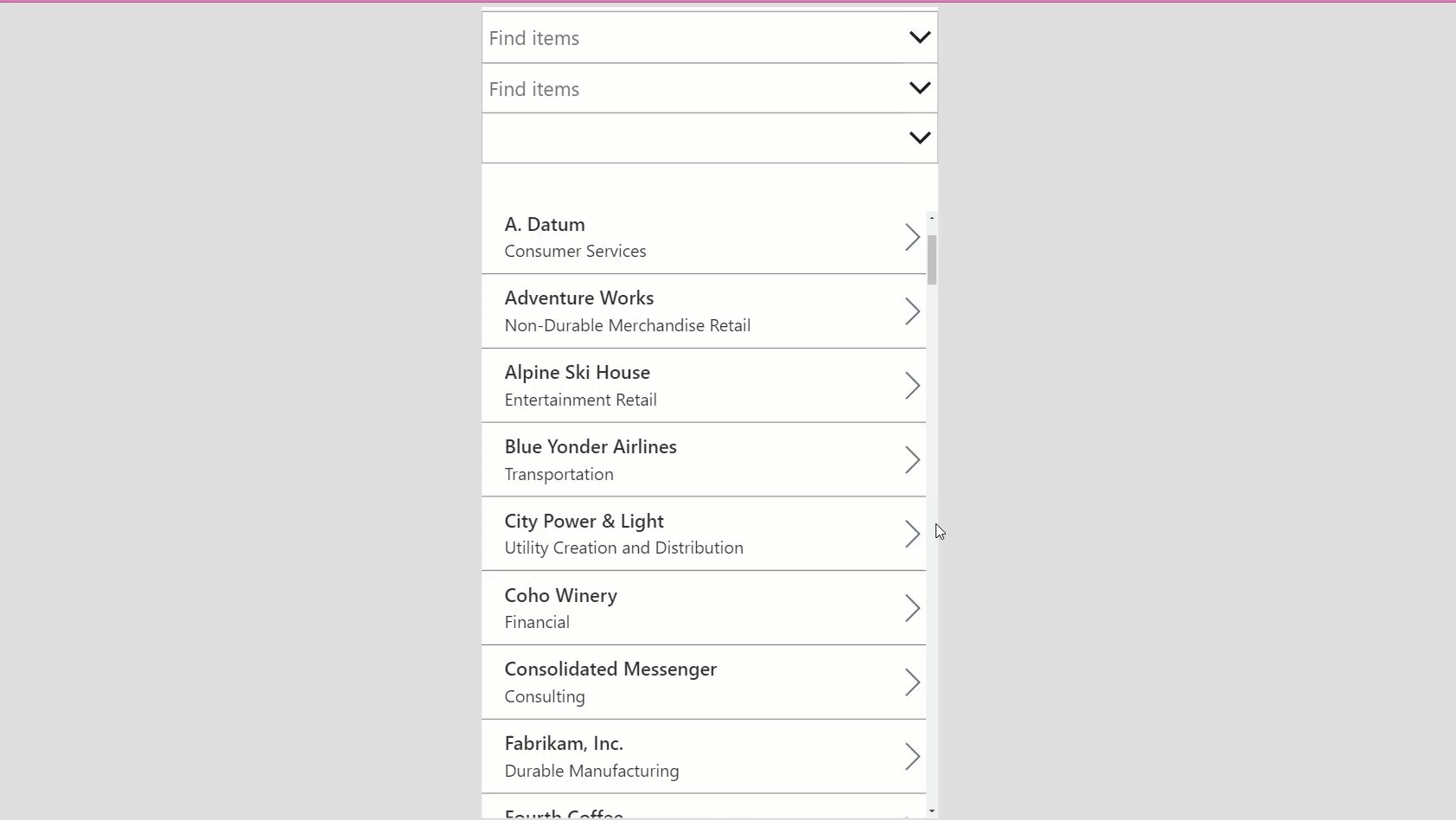
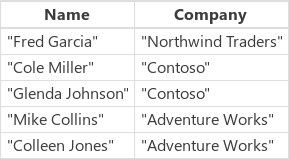
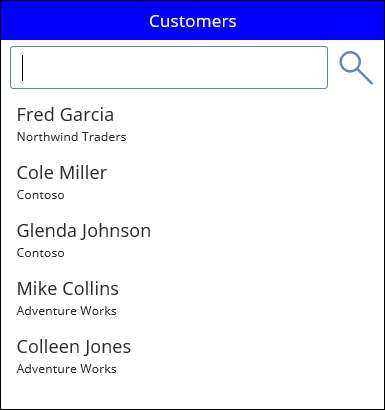
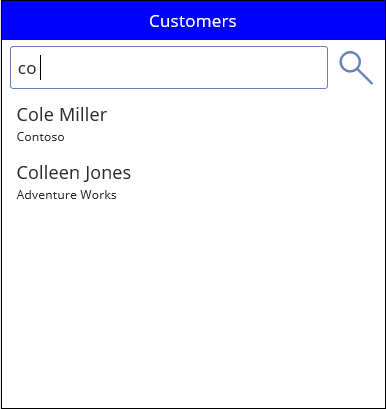












.jpg)

